

私のMacBook Air (11-inch, Mid 2012)は残念ながらIEEE802.11acに対応していません。無線LANはIEEE802.11n(5GHz帯)で決して遅いわけではないのですが、ダウンロードが60〜80Mbps程度です。
私の書斎には有線LANが整備されているので、書斎で作業をする時はできる限り、高速な環境を整備しようと思い、「Apple Thunderbolt – ギガビットEthernetアダプタ MD463ZM/A
開封の儀


「Apple Thunderbolt – ギガビットEthernetアダプタ」のパッケージです。一目でどんな商品か分かりますね。
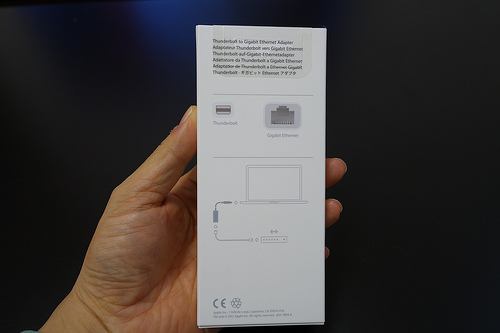
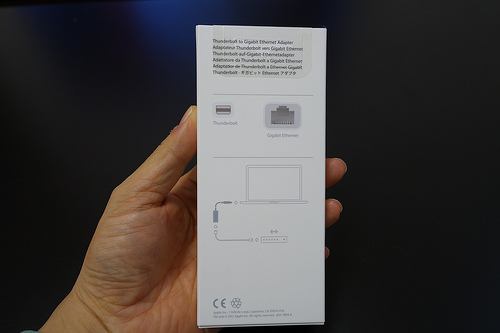
パッケージ裏面に接続方法が書かれています。Macの「Thunderbolt端子」から「Gigabit Ethernet 」に接続する機器。単純明快。


パッケージを開け…て……。ムキー!!なぜアップルの周辺機器はこれほどに開けにくいんでしょうか!! いつもながら腹が立ちます!


頑張って開けました。同梱品はこれだけ。まぁ、これ以上のものは特になにもいらないけど。


左側がThunderbolt端子、右側がGigabit Ethernetです。


Thunderbolt側をアップして見てみましょう。


反対のGigabit Ethernet側。どちらも見慣れた形状ですね(^_^;)。
以上、開封の儀でした。
設定は特に何もいらないよ!
私のMacBook Air (11-inch, Mid 2012)ではThunderbolt端子に、接続して、LANケーブルを接続すると何もしなくても有線LANを使い出すことができました。
注意点としては、ルーターのDNSはONにしておくことと、私の場合は、無線LANをONにしていると、無線LANが優先的に繋がってしまうため、有線LANで利用したい場合は、有線LANケーブルを接続すると同時に、無線LANをオフにしています。
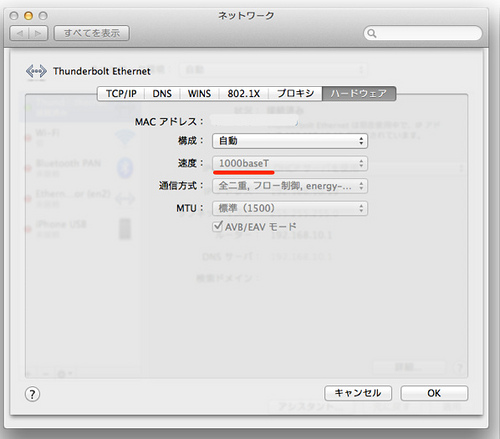
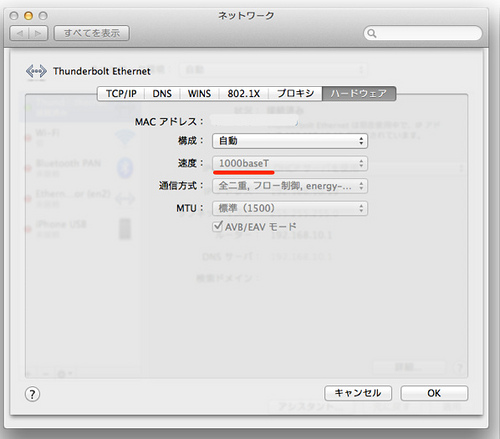
現在の接続速度を確認することができます。「システム設定」→「ネットワーク」→「Thund…thernet」→「詳細…」→「ハードウェア」を開き「速度」を見ましょう。
上画面では「1000baseT」で接続中です。100baseTまでに対応したLANケーブルで確認をすると、「100baseT」となります。もちろんせっかくなので1000baseTで使いましょう〜!!
気になる速度は?
我が家のeo光 1ギガコース。MacBook Air (11-inch, Mid 2012)を用いて私の書斎で測定してみました。
無線LANでIEEE802.11nで接続の場合。DL→60〜80Mbps、UP→18〜30Mbpsと測定ごとにばらつきがあります。
一方、Thunderbolt to Gigabit Ethernet Adapterに、1000baseTのケーブルを接続した場合。DL→90〜93Mbps、UL→39〜42Mbpsと大幅に速度UPしました!!
さいごに
先日のIEEE802.11acはまさかの無線LANで100Mbpsを記録しましたが、私の書斎は無線LANが少し弱まり、iPad mini Retinaディスプレイモデルでは、DL→70〜80Mbpsとなります。
有線LANはケーブルをひく手間と、使用中も邪魔になりますが、安定した速度はやっぱり魅力です。じっくり腰を据えて作業をする時は有線LANで利用しようかな、と思います〜(^^)/。


